طريقة استعادة حساب جوجل في حالة نسيان كلمة المرور .. شرح بالصور
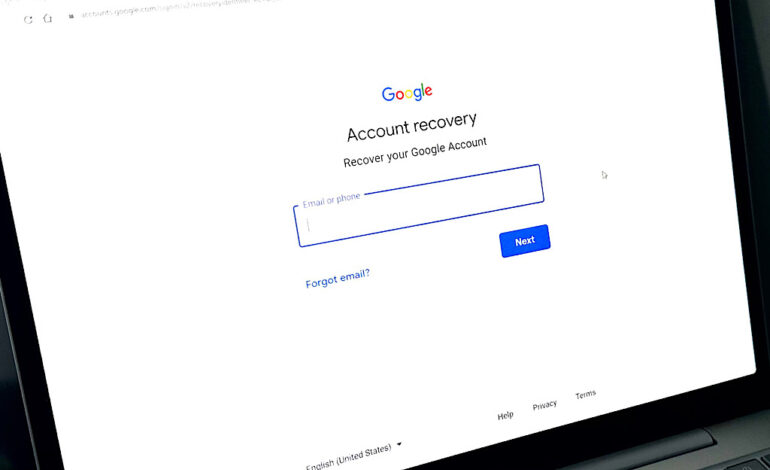
إذا كنت تواجه مشكلة في تسجيل الدخول إلى حساب جوجل الخاص بك، أو نسيت كلمة المرور الخاصة بك، أو تريد استعادة حسابك لأي سبب آخر، فقد قمنا بشرح ببضع خطوات بسيطة.
قد يعتقد الكثير من الأشخاص أن استعادة حساباتهم على جوجل وجميع البيانات المتعلقة بحساباتهم ورسائل البريد الإلكتروني الخاصة بهم هي عملية معقدة وشاقة، ولكنها ليست كذلك.
في هذه المقالة نقدم طريقة رسمية سهلة لاستعادة حسابك تتطلب منك إدخال معلومات لتمكن جوجل التحقق من هويتك. بمجرد أن تتحقق جوجل من هويتك، سنعيد حسابك حتى تتمكن من استخدامه مرة أخرى.
طريقة إدارة حسابات جوجل متعددة على هاتفك أندرويد .. 11 طريقة
طريقة استعادة حساب جوجل الخاص بك
لبدء عملية استعادة حساب جوجل، اجمع كل المعلومات المتعلقة بالحساب الذي تريد استعادة ه (عنوان البريد الإلكتروني، واسم الحساب، وكلمة المرور المستخدمة، وما إلى ذلك)، ثم اتبع الخطوات التالية:
1- قم بزيارة صفحة استعادة حساب جوجل
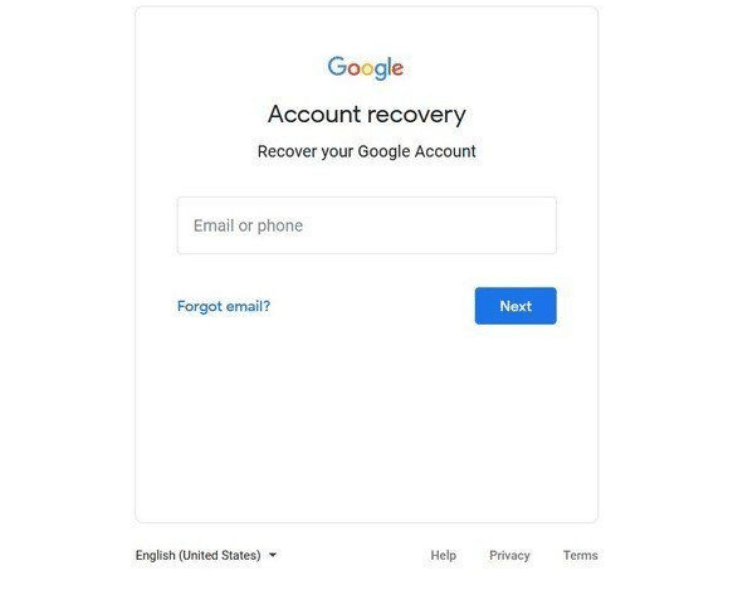
2- في الحقل (عنوان البريد الإلكتروني أو رقم الهاتف) أدخل عنوان البريد الإلكتروني المرتبط بالحساب الذي تريد استعادته أو رقم الهاتف المرتبط به. يجب أن يتطابق مع الرقم الذي استخدمته عند إعداد حسابك لأول مرة.
3- انقر فوق زر التالي.

4- إذا أدخلت عنوان بريدك الإلكتروني، أدخل آخر كلمة مرور تتذكرها وانقر فوق الزر “التالي”:
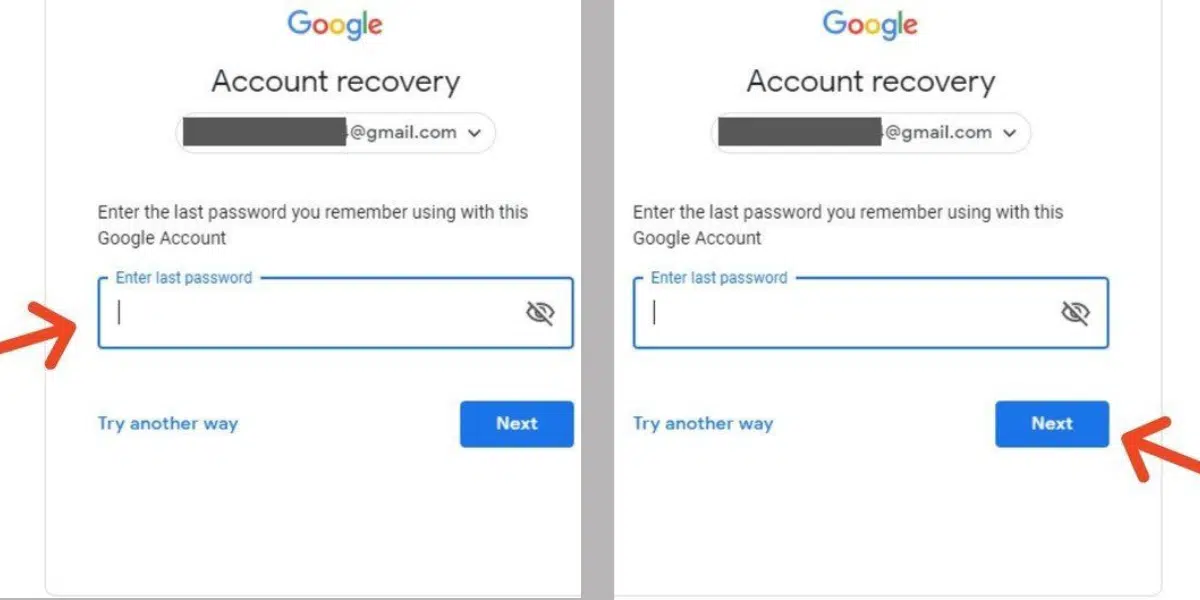
5- سيطلب منك جوجل إدخال عنوان البريد الإلكتروني الذي أضفته إلى حساب الاستعادة الخاص بك. ستظهر رسالة “To get a verification code, first confirm the recovery email address that you added to your account” (للحصول على رمز التحقق، تحقق أولاً من عنوان البريد الإلكتروني المخصص للطوارئ الذي أضفته إلى حسابك).
6- بمجرد إضافة عناوين البريد الإلكتروني الثانوية “الخاصة بالاسترداد” الخاصة بك، انقر فوق الزر إرسال.
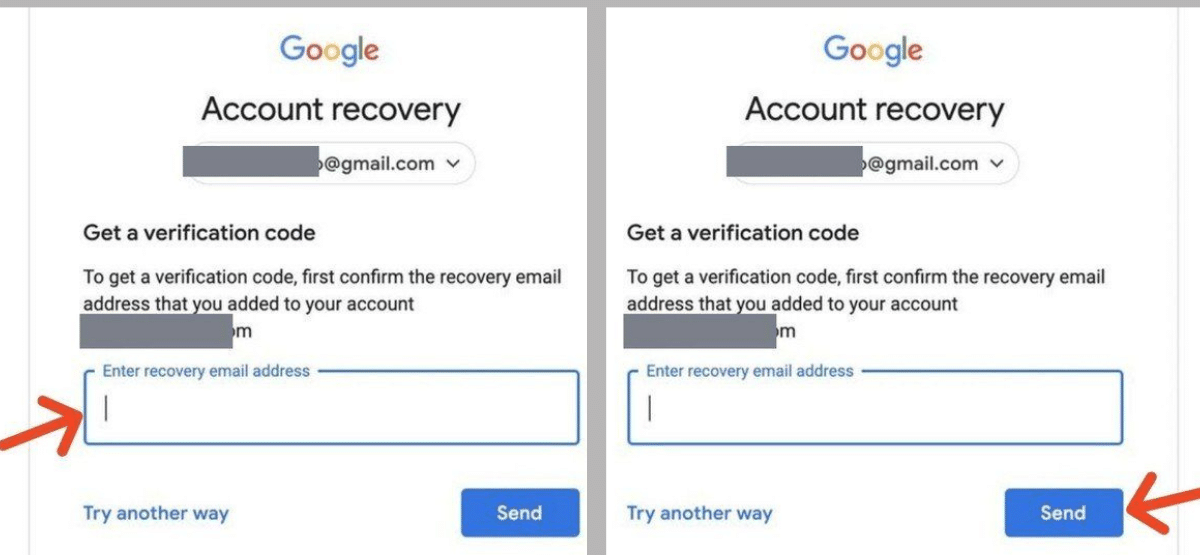
7- سوف تتلقى رمز التحقق في البريد الإلكتروني لاستعادة حسابك. أدخل رمز التحقق في المساحة المتوفرة وانقر فوق الزر “التالي”.
8- إذا أدخلت رقم هاتفك بدلاً من عنوان بريدك الإلكتروني، فسوف ترسل جوجل رمز التحقق إلى رقم هاتفك.
9- أدخل رمز التحقق في حقل إضافة رمز التحقق وانقر على زر التالي.
ملاحظات
سواء كنت تستخدم عنوان بريدك الإلكتروني أو رقم هاتفك لتلقي رمز التحقق الخاص بك، فإن خطواتك التالية هي نفسها بعد أن تتحقق جوجل من هويتك.
بمعنى آخر، سيُطلب منك إعادة تعيين كلمة المرور الخاصة بك. اختر كلمة مرور قوية هنا: كلمة مرور لم يتم استخدامها مع هذا الحساب من قبل. ستتمكن بعد ذلك من تسجيل الدخول باستخدام كلمة المرور الجديدة.
تحذير: إذا لم تتذكر كلمة مرورك القديمة أو الجديدة لحسابك، فسيُطلب منك بعض الأسئلة للتحقق من هويتك. على سبيل المثال، السؤال عن الأجهزة السابقة التي سجلت الدخول إلى حسابك، وتاريخ إنشاء حسابك، وما إلى ذلك.





تعليق واحد